Sådan repareres iTunes Error 2 (Windows Error 2) med brugbare løsninger
”Jeg har prøvet at installere iTunes mange gange, theinstallation viser fejl 2 efter færdiggørelse som vist på billedet herunder. Mine enheder er iPhone 7 og bærbar computer med Windows 10 med 64 bit. Hjælp til at overvinde fejl 2 tak? ”

Nogle Windows-brugere og rapporter kan støde på ogklager over et sådant problem i forbindelse med iTunes-fejl 2 ved installation / opdatering af iTunes. Fra beskrivelsen finder vi ud af, at der er noget galt med iTunes. Du skal dog ikke bekymre dig om det for meget. Følgende er den detaljerede analyse og tilgængelig rettes til iTunes-fejl 2 Apple-applikationssupport ikke fundet.
Del 1: Symptomer på iTunes Error 2 (Windows Error 2)
Denne fejl kan komme ud under iTunesapplikationsinstallation, mens en Apple-software som iTunes kører, under Windows opstart eller nedlukning eller endda under installationen af Windows-operativsystemet. Det viser prompten som i nedenstående vindue:
“Apple Application Support blev ikke fundet.
Apple Application Support kræves for at køre iTunes. Afinstaller iTunes, og installer derefter iTunes igen.
Fejl 2 (Windows fejl 2) ”
Når du lider af denne fejl 2, er dit Windows OS ved at gå ned ofte, køre langsomt og svare largo, selvom du hurtigt klikker på musen eller skriver tastaturet hurtigt.
Del 2: Årsager til iTunes Error 2 (Windows Error 2)
ITunes-fejl 2 er ofte relateret til Apple Application Support, der ikke installerer, mens du installerer iTunes. ITunes-installationen kan mislykkes på grund af flere problemer:
1. Afbrudt download eller delvis installation af iTunes-software.
2. Malware- eller virusinfektion, der ødelægger Windows-systemfiler eller iTunes-relaterede softwarefiler.
3. Et iTunes-relateret program ødelægger eller sletter Windows-registreringsdatabasen ved en fejl.
4. Andre ukendte årsager.
Del 3: Løsninger af iTunes Error 2 til Windows 10 / 8.1 / 8/7
Det ser ud til, at iTunes-fejl 2 finder sted i Windows-system, ikke Mac-platform. Derfor er det ikke kun en iTunes-fejl 2, men også Windows-fejl 2. Her er listen over de anvendelige fremgangsmåder.
Fremgangsmåde 1. Opdater iTunes-version
Det bestemmes, at denne katastrofe kunne væreløst ved at downloade iTunesSetup.exe og installere den nyeste version af iTunes fra det officielle Apple-websted https://www.apple.com/itunes/download/ og derefter kontrollere, om det hjælper.
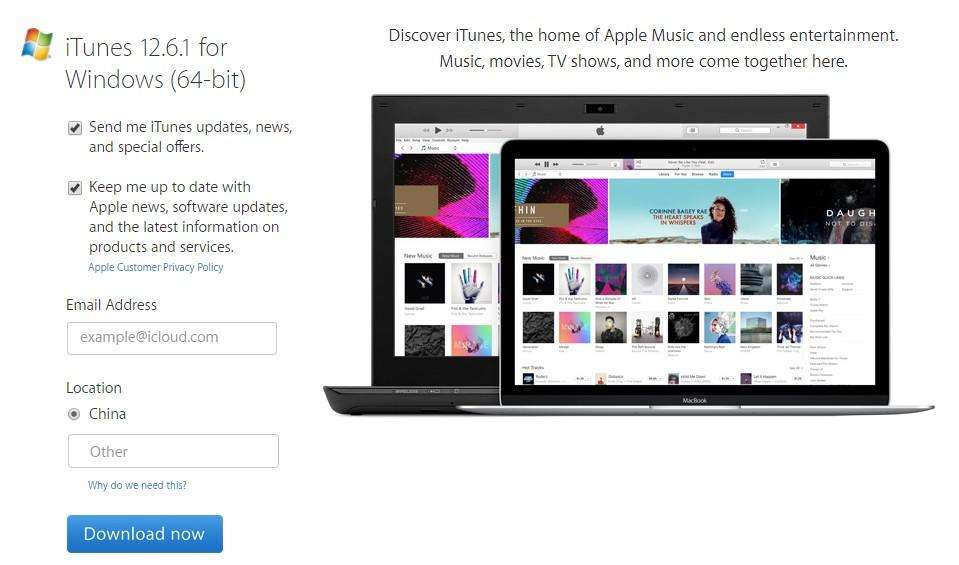
Fremgangsmåde 2. Kør som administrator
Sørg for, at du logger på Windows OS somadministrator. Hvis du ikke er sikker på, om du har administratorrettigheder eller ej på computeren, kan du lige så godt tjekke det ved følgende trin: "Kontrolpanel> Brugerkonti> Skift kontotype".
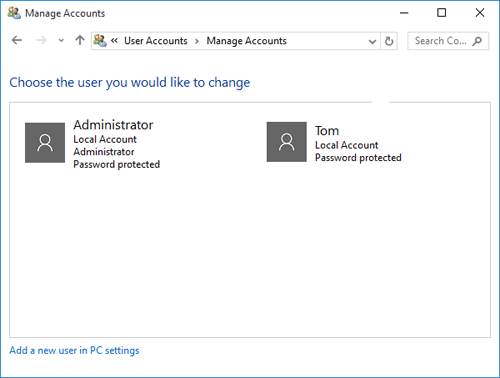
Fremgangsmåde 3. Installer Windows Update
Hvis du vil hente den seneste Windows-opdatering, skal du venligstbesøg Microsoft Windows Update-webside. Hvis dit system er Windows 7 eller nyere, skal iTunes-køremiljøet være med den nyeste Service Pack installeret. Derfor kan du tjekke computerens hjælpesystem, tale med din IT-afdeling eller gå til support.microsoft.com for at få yderligere hjælp.
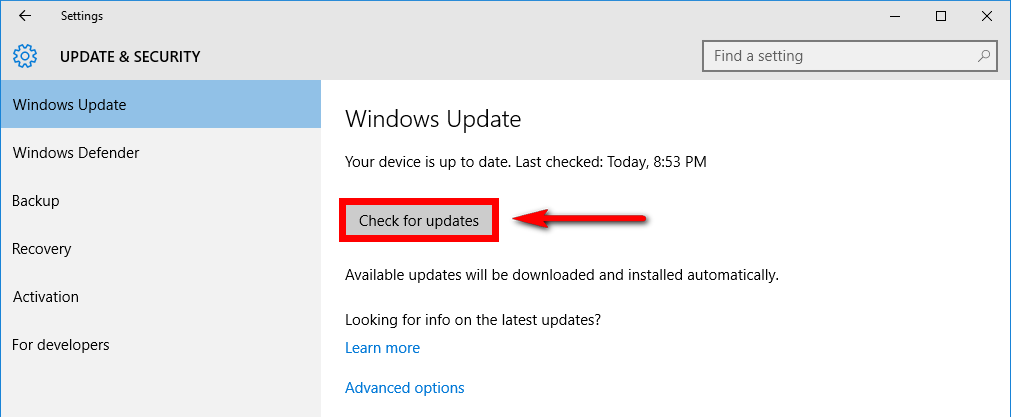
Fremgangsmåde 4. Kontakt Apple Support
En anden løsning er at kontakte Apple Supportfra https://support.apple.com/itunes, hvis denne fejl stadig foreligger. Du er i stand til at få hjælp fra andre iTunes-brugere i iTunes-community eller få service fra Apple Support Team. Den gode nyhed er, at du endda kan ringe officiel Apple Support helt gratis til hurtig opløsning. Husk dog, at supporttelefonnummeret 1-8 8 8 (817) (5612) kun er for Amerika og Canada brugere.
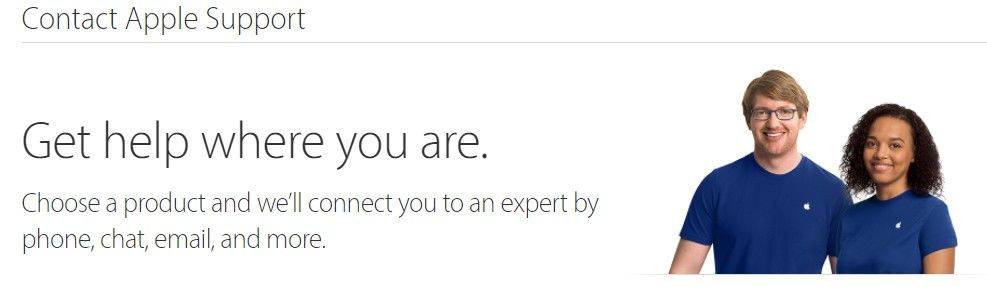
Fremgangsmåde 5. Løs iTunes-udgave med Tenorshare TunesCare
For at være ærlig er Tenorshare TunesCare enprofessionelt gratis program, der er designet til at rette alle iTunes-installationsfejl, synkroniseringsfejl, opgraderingsfejl, gendanne fejl, langsom ydeevne og synkroniseringsproblemer. Det vil sige, når din iTunes først er unormal, skal du tænke på dette freeware for første gang.
Lad os nu se, hvordan dette mirakuløse program fungerer:
1. Download, installer og start Tenorshare TunesCare til dit skrivebord eller din bærbare computer. Klik derefter på "Løs alle iTunes-problemer" i det stiplede felt.
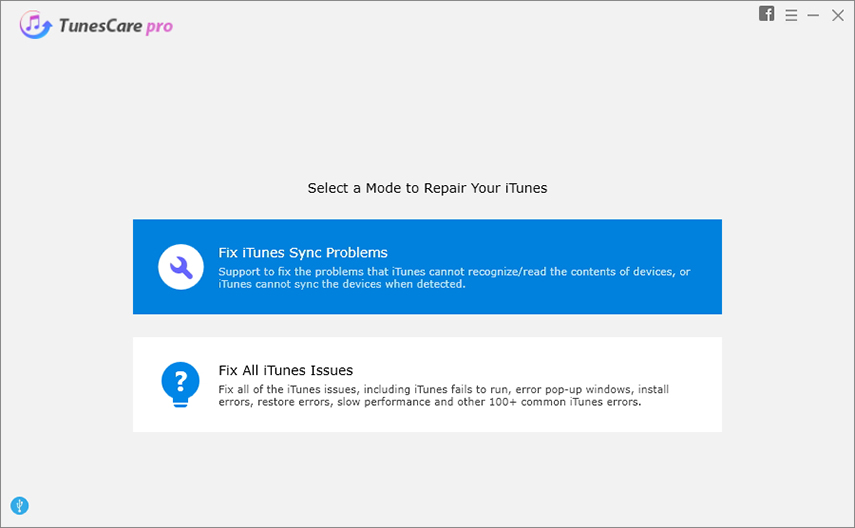
2. Softwaren registrerer din iTunes og vurderer, om den fungerer unormalt eller ej. Her skal du klikke på “Reparer iTunes” -knappen. Det vil downloade iTunes-driverne og derefter begynde at løse iTunes-fejlen.
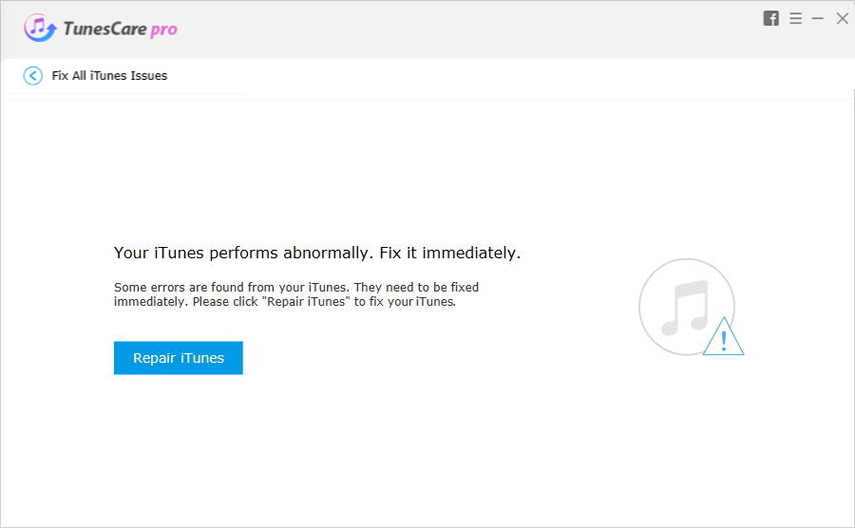
3. Vent et øjeblik, iTunes repareres med succes. Klik derefter på "Genstart Tenorshare TunesCare" -knappen for at kontrollere, at iTunes kører normalt igen.

Færdig! Har du mestret de flere metoder og gør dig klar til at løse iTunes Error 2 på nuværende tidspunkt? Det håber jeg. Hvis du desuden har lyst til at læse flere tip om iTunes-installationsfejl, så tjek denne løsning, der er nævnt under: iTunes Won 't Install or Update - Sådan rettes iTunes-installationsfejl. Sidst men ikke mindst, hvis du er træt af at bruge iTunes, Tenorshare iCareFone er et genialt iTunes-alternativ.Tak for at have læst.









